Fortnite - це досить популярна гра Battle Royale, і майже всі користуються нею. Але ви не будете насолоджуватися грою, якщо постійно бачите повідомлення про помилку при спробі зіграти у гру, і це саме те, що відбувається з багатьма гравцями. Користувачі бачать ForniteClient-Win64-Shipping.exe - помилку програми під час спроби запустити Fortnite. Це не буде повністю заважати вам грати в гру, оскільки помилка з’являється випадковим чином. Отже, ви можете не отримувати помилку під час кожного запуску, і, можливо, зможете запустити гру після декількох спроб.
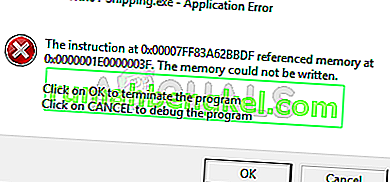
Що спричиняє помилку FortniteClient-Win64-Shipping.exe?
Є кілька речей, які можуть спричинити цю проблему.
- EasyAntiCheat: Якщо ви не знайомі, EasyAntiCheat - це послуга проти обману, спеціально розроблена для онлайн-гравців. Ця проблема може бути спричинена, якщо EasyAntiCheat почне неправильно поводитися. У цьому випадку простим рішенням є просто відремонтувати службу EasyAntiCheat, і все повернеться до звичного стану.
- MyColor2: MyColor2 - це програма, яка використовується для налаштувань клавіатури та освітлення. Ця програма працює у фоновому режимі і може перешкоджати роботі Fortnite. Хоча ми точно не впевнені, що це спричиняє, але найбільш вірогідний випадок, що EasyAntiCheat вважає MyColor2 шкідливим програмним забезпеченням і, отже, спричиняє цю проблему. Хороша річ полягає в тому, що зупинка MyColor2 з фонового режиму зазвичай вирішує проблему.
- Пошкоджені файли: програми можуть поводитися неправильно, якщо файли пошкоджені. Пошкодження файлів - досить поширена справа, і звичайним рішенням є заміна пошкодженого файлу на нову копію. Але дуже важко визначити точний файл, тому завжди рекомендується просто перевстановити всю програму. Це може бути однією з причин цієї помилки, і рішенням у цих випадках є просто перевстановити всю програму.
Примітка
Деякі користувачі вирішили проблему, просто перезавантаживши систему. Іноді програми поводяться неправильно з невідомих причин, тому краще перезапустити систему, перш ніж застосовувати методи, перелічені нижче.
Спосіб 1: Відновлення EasyAntiCheat
Багато користувачів повідомили нас, що відновлення файлу EasyAntiCheat із папки Fortnite вирішило проблему для них. Отже, почнемо з пошуку та відновлення файлу EasyAntiCheat.
- Утримуйте клавішу Windows і натисніть E.
- Введіть C: \ Program Files \ Epic Games \ Fortnite \ FortniteGame \ Binaries \ Win64 \ EasyAntiCheat в адресному рядку і натисніть Enter
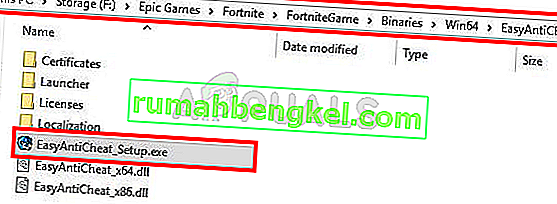
- Знайдіть і відкрийте EasyAntiCheat (або EasyAntiCheat_Setup.exe)
- Клацніть Служба ремонту
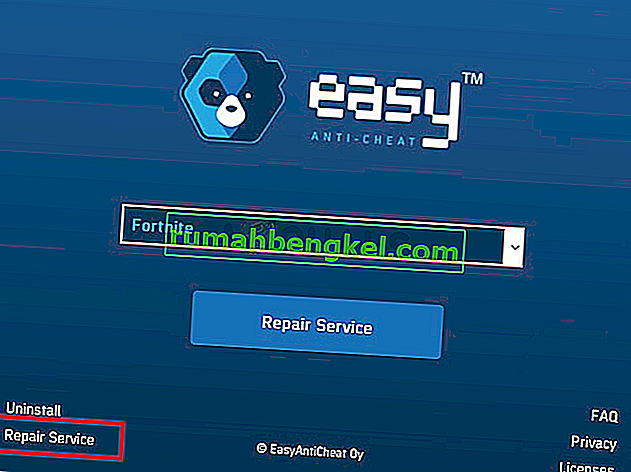
Вам слід добре піти після ремонту.
Спосіб 2: Зупиніть MyColor2
Іноді проблема може бути спричинена втручанням сторонньої програми в роботу іншої програми. Якщо у вашій системі встановлено MyColor2, це може перешкоджати запуску Fortnite. Тож спробуємо зупинити процес MyColor2 із фонових завдань і подивитися, чи це вирішить проблему.
- Утримуйте одночасно клавіші CTRL, SHIFT та Esc ( CTRL + SHIFT + ESC ), щоб відкрити диспетчер завдань
- Знайдіть MyColor2 зі списку процесів і виберіть його. Клацніть на Завершити завдання
Тепер перевірте, чи проблема вирішена чи ні. Якщо проблема зникла, це означає, що винуватцем цього був MyColor2. Ви можете видалити MyColor2, виконавши наведені нижче дії
- Утримуйте клавішу Windows і натисніть R
- Введіть appwiz. cpl і натисніть Enter
- Знайдіть MyColor2 і виберіть його
- Натисніть Видалити та дотримуйтесь інструкцій на екрані
Якщо ви не хочете видаляти MyColor2, вам доведеться повторювати цей процес кожного разу, коли ви хочете грати у Fortnite. Ви також можете переконатися, що ця програма не запускається автоматично при кожному запуску системи. Таким чином, вам не доведеться турбуватися про те, що MyColor2 працює у фоновому режимі, якщо ви навмисно не запустите його. Виконайте наведені нижче дії, щоб зупинити MyColor2 при кожному запуску системи
- Утримуйте одночасно клавіші CTRL, SHIFT та Esc ( CTRL + SHIFT + ESC ), щоб відкрити диспетчер завдань
- Клацніть вкладку Startup
- Знайдіть OEM і виберіть його
- Клацніть Вимкнути
Примітка: MyColor2 - це лише приклад програми, яка, як відомо, перешкоджає роботі Fortnite. Є й інші програми, які також можуть спричинити цю проблему. Оскільки у вашій системі може бути безліч програм, ми не можемо дати вам крок для кожної програми, але кроки, наведені вище, повинні працювати для всіх інших програм. Таким чином, ви можете спробувати вимкнути програми по одному та спробувати відтворити Fortnite після відключення кожної програми, щоб перевірити, яка саме спричиняє проблему. Ось програми, які, як відомо, викликають цю конкретну проблему: MyColor2 , SelLedV2 та lightingservice.exe . Якщо у вас є якісь із цих програм, спершу відключіть їх.
Спосіб 3: Видаліть папку FortniteGame
Досить часто файли псуються, тому це може бути одним із таких випадків. Папка AppData у вашій Windows містить папки для різних програм, включаючи Fortnite. Видалення папки Fortnite, швидше за все, вирішить проблему. Не хвилюйтеся, проте, ці дані будуть повторно завантажені грою, що саме те, що ми хочемо, оскільки повторно завантажені дані будуть свіжими (непошкодженими) файлами даних.
- Утримуйте клавішу Windows і натисніть E.
- Введіть C: \ Users \ AppData \ Local в адресному рядку та натисніть Enter
- Знайдіть папку з назвою FortniteGame . Клацніть папку правою кнопкою миші та виберіть Видалити . Ви також можете просто зайти в папку і натиснути CTRL + A, щоб виділити всі файли, а потім натиснути Delete, щоб зробити те саме
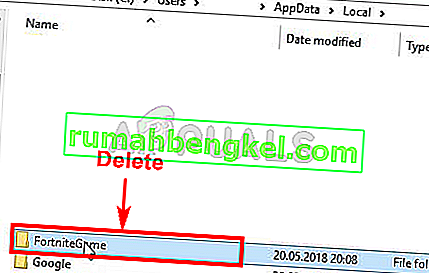
Після цього запустіть Fortnite, і все повинно працювати нормально.
Примітка: Якщо ви не можете побачити папку або не можете перейти до місця, зазначеного в кроках, одна з папок може бути прихована. Виконайте наведені нижче кроки, щоб показати файли
- Утримуйте клавішу Windows і натисніть E.
- Клацніть Переглянути
- Установіть прапорець Сховані елементи в Показати / сховати Це повинно відображати всі приховані елементи.

- Повторіть наведені вище кроки
Спосіб 4: Скасувати повідомлення про помилку
Це не рішення, а свого роду обхідний шлях. Отже, вам доведеться повторювати це кожного разу, коли ви захочете грати у Fortnite. Якщо ви перепробували все, але все ще стикаєтеся з помилкою, це обхідне рішення принаймні дозволить вам грати в гру, доки розробники Fortnite не вирішать проблему.
Вирішення цієї проблеми полягає у натисканні кнопки Скасувати замість OK. Натискання кнопки «Ок» призводить до виходу з гри та заважає вам запускати гру, але натискання кнопки «Скасувати» відкриє інше діалогове вікно із запитом, яку програму використовувати для відкриття налагодження. Потім ви можете ігнорувати цей діалог і запускати гру на весь екран.
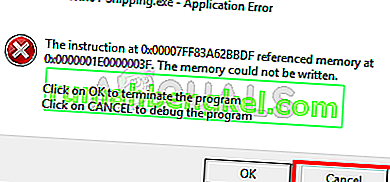
Примітка: Цей спосіб вирішення проблеми застосовується лише до користувачів, які бачать опцію скасування в повідомленні про помилку. Деякі користувачі помітили, що в діалоговому вікні про помилку навіть немає кнопки скасування. Якщо ви не бачите кнопки скасування, тоді, на жаль, ми не можемо зробити нічого іншого, і вам доведеться почекати, поки розробники вирішать проблему.








